약속, 연락처, 작업에 대한 동기화 논리
이 문서에서는 Dynamics 365와 Exchange 간에 약속, 연락처, 작업이 동기화되는 방법을 살펴봅니다. 이메일은 별도로 동기화됩니다.
약속, 연락처, 작업은 기본적으로 Dynamics 365와 Exchange 간에 양방향으로 동기화됩니다. 서버 측 동기화, 즉 Exchange 동기화가 더 선호되는 방법입니다. 동기화되는 항목과 동기화 방향에 따라 동기화가 다르게 발생합니다.
동기화 구성 요구 사항
약속, 연락처, 작업을 동기화하려면 Dynamics 365의 해당 사서함 레코드가 다음 요구 사항을 충족해야 합니다. 큐 사서함은 약속, 연락처 또는 작업 동기화를 지원하지 않습니다.
- 사용자의 이메일 주소는 승인됩니다.
- 사서함을 테스트 및 활성화합니다.
- 약속, 연락처, 작업은 서버 쪽 동기화를 사용하도록 설정됩니다.
자세한 내용은 Exchange Online에 연결 및 서버 쪽 동기화를 참조하세요.
동기화 필터는 서버 쪽 동기화를 사용하여 Dynamics 365와 Exchange 간에 동기화되는 레코드를 결정합니다. 자세한 내용은 고객 참여 앱과 Exchange간에 동기화할 레코드 선택을 참조하세요.
Dynamics 365에서 Exchange로 동기화
항목이 Exchange와 동기화되면 링크가 설정됩니다. 동기화는 항상 양방향입니다. 한쪽의 변경 사항은 다른 쪽에도 반영됩니다.
Exchange에서 Dynamics 365로 동기화
약속, 연락처, 작업은 다음 요구 사항이 충족되는 경우에만 Exchange에서 Dynamics 365로 동기화됩니다.
- 항목이 Dynamics 365 for Outlook 앱에서 만들어졌습니다.
- 항목은 Dynamics 365 for Outlook에서 Dynamics 365로 추적됩니다.
- Dynamics 365로 추적됨 범주는 Outlook 또는 다른 이메일 클라이언트에는 적용되지만 Dynamics 365 for Outlook에는 적용되지 않습니다.
노트
약속이 기본 일정 폴더 또는 해당 하위 폴더에 있는 경우 서버 쪽 동기화는 Dynamics 365로 추적됨 범주와 약속을 동기화합니다. 다른 일정 폴더의 항목은 동기화되지 않습니다.
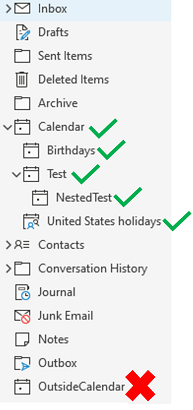
이러한 요구 사항이 충족되면 서버 쪽 동기화가 Dynamics 365에서 항목을 만들고 링크를 설정합니다. 동기화는 항상 양방향입니다. 한쪽의 변경 사항은 다른 쪽에도 반영됩니다.
자세한 내용은 다음을 참조하십시오.
약속 동기화
Dynamics 365와 Exchange 간의 약속을 동기화하는 방법은 동기화 방향과 약속의 속성에 따라 다릅니다.
약속 주최자
약속 주최자는 약속 동기화를 위한 핵심 필드입니다. 다양한 동기화 동작을 유도합니다. 예를 들어 Dynamics 365 약속 주최자만 Dynamics 365의 약속을 동기화하고 Exchange 참석자에게 배포할 수 있습니다. Power Automate 또는 사용자 지정 코드와 같은 사용자 지정을 사용하여 약속을 만들 때 주최자가 올바르게 지정되었는지 확인하십시오. 기본적으로 주최자 필드는 약속 양식에 노출되지 않습니다. 필요에 따라 양식, 보기 또는 고급 찾기 쿼리에 추가하여 값이 존재하고 올바른지 확인할 수 있습니다.
약속 주최자가 Exchange와 동기화된 후 Dynamics 365에서 변경되면 원래 주최자가 취소를 발행할 수 있습니다. 이는 약속이 더 이상 사용자의 동기화 필터 조건을 충족하지 않기 때문에 발생할 수 있습니다. 또한 새 주최자는 약속을 Exchange의 새 모임으로 동기화할 수 있습니다. 이전 주최자로부터 취소를 보내는 동작은 DistinctPhysicalAndLogicalDeletesForExchangeSync라는 OrgDBOrgSetting을 사용하여 수정할 수 있습니다.
노트
Dynamics 365에서 만든 약속은 다음 조건에 해당하는 경우 SYSTEM에서 만든 것으로 나타납니다.
- 약속을 추적한 사용자는 주최자가 아닙니다
- DisableImplicitSharingOfCommunicationActivities라는 이름의 OrgDBOrgSetting은 기본값인 False로 설정됩니다.
Outlook 모임의 주최자가 Dynamics 365 사용자인 경우 담당자가 주최자가 됩니다. 주최자가 Dynamics 365 사용자가 아닌 경우 추적한 담당자가 소유자가 됩니다.
Dynamics 365에서 Exchange로 약속 동기화
매핑: Dynamics 365의 약속은 모임으로 Exchange에 동기화됩니다.
예약 상태: Dynamics 365의 예약 상태가 완료, 취소 또는 무료 (열림)인 경우, 예약 상태는 Exchange에 무료로 동기화됩니다.
알림: 예약이 7일 이상 지났거나 예약 상태가 무료 (열림)인 경우 알림이 설정되지 않습니다.
초대장: 다음의 경우 초대장이 전송되지 않습니다.
- 약속이 과거에 있습니다.
- 초대된 참석자가 없습니다.
- 약속을 동기화하는 사용자가 주최자가 아닙니다.
- Subject, Body, Location, IsAllDayEvent, ScheduledStart, ScheduledEnd, RequiredAttendees, OptionalAttendees, Organizer, AppointmentStatus, PriorityCode, RecurrencePattern 속성이 변경되지 않았습니다.
Dynamics 365에서 취소 및 삭제된 약속을 Exchange로 동기화
Exchange는 주최자의 사서함에서 약속이 삭제되면 참석자에게 약속 취소를 보냅니다.
Dynamics 365에서 약속이 삭제된 경우 다음과 같은 경우 취소가 전송되지 않습니다.
- 약속이 과거에 있습니다.
- 약속을 동기화하는 사용자가 약속 주최자가 아닙니다.
- 약속에 참석자가 없습니다.
기본적으로 Dynamics 365에서 취소된 약속은 Exchange에 취소됨으로 동기화되지 않습니다. 이 동작을 변경하려면 OrgDbOrgSettings에서 SSSPropagateAppointmentCancellationsToExchange를 켭니다. 이 설정을 활성화하면 Dynamics 365에서 약속을 취소한 경우 Exchange에서 미팅이 취소되어 참석자에게 취소 메시지가 전송됩니다.
약속이 Dynamics 365에서 삭제되고 Exchange와 동기화되면 다음 조건이 모두 충족되는 경우에만 Exchange에서 약속이 삭제됩니다.
- 약속이 연결되어 있습니다.
- 동기화하는 사용자가 약속 주최자입니다.
- 약속이 미래에 있습니다.
- 약속이 논리적으로 삭제되지 않았습니다.
이러한 모든 조건이 충족되지 않으면 약속은 Exchange에 계속 존재하지만 연결이 해제됩니다.
정기 미팅을 추적할 때 Dynamics 365는 다음과 같은 경우 참석자에게 새 초대장을 보내지 않습니다.
- 시리즈의 모든 항목이 Outlook 및 Exchange에 여전히 존재합니다.
- 추가되거나 삭제된 참석자가 없습니다.
주최자가 시리즈의 과거 인스턴스를 삭제한 경우 Dynamics 365는 해당 인스턴스를 Exchange에서 누락된 것으로 간주합니다. 해당 인스턴스를 다시 만들고 참석자에게 새 초대장을 보냅니다.
Exchange에서 Dynamics 365로 약속 동기화
매핑: Exchange의 모임은 약속으로 Dynamics 365에 동기화됩니다. 정기 미팅은 정기 약속 기본 및 해당 인스턴스로 Dynamics 365에 동기화됩니다. 정기 미팅의 개별 인스턴스가 Exchange에서 수정되면 Dynamics 365에 예외 약속 레코드로 동기화됩니다.
약속 상태 및 약속 가능/바쁨 상태: Exchange의 약속 상태가 약속 가능인 경우, 약속 상태는 Dynamics 365에 약속 가능으로 동기화됩니다. Dynamics 365에서 상태가 완료됨 또는 취소됨인 경우 Dynamics 365의 약속 상태는 완료됨으로 설정됩니다. Dynamics 365에서 상태가 열림인 경우 약속 상태는 없음으로 설정됩니다. Exchange 약속의 약속 없음/있음 상태가 다른 곳에서 근무 중으로 설정된 경우 Dynamics 365 약속은 오픈 상태로 설정되고 상태는 약속 없음입니다.
Dynamics 365에서 완료 또는 취소된 상태의 약속: Dynamics 365의 약속 상태가 완료 또는 취소인 경우 Exchange에서 모임에 대한 변경 사항은 Dynamics 365와 동기화되지 않습니다.
약속 예약 및 충돌 관리: 약속이 Dynamics 365로 추적되면 서버 측 동기화는 예약 API를 사용하여 참석자가 지정된 시간에 가능한지 확인합니다. 예를 들어 Dynamics 365의 주최자의 일정에 같은 시간에 또 다른 약속이 있는 경우 예약이 실패하고 약속이 동기화되지 않습니다. 사용자는 일정 충돌을 해결하고 무시하도록 선택한 후 약속이 동기화되도록 할 수 있습니다. Outlook의 Dynamics 365에서 예약하면 일정 충돌이 자동으로 억제됩니다. 자세한 내용은 Exchange에서 Microsoft Dynamics 365로 [약속 제목] 약속을 저장할 때 일정 충돌이 발견되었습니다를 참조하세요.
Exchange에서 취소 및 삭제된 약속을 Dynamics 365로 동기화
추적된 약속 또는 예외 약속이 Exchange에서 삭제되면 다음과 같은 경우 동기화 중에 Dynamics 365에서 약속이 삭제되지 않습니다.
- 상태가 완료됨 또는 취소됨입니다.
- 약속이 과거에 있습니다.
- 약속을 동기화하는 사용자가 약속 주최자가 아닙니다.
(예외 약속은 개별적으로 수정된 정기 약속의 특정 인스턴스입니다.)
서비스 약속 동기화
매핑: Dynamics 365의 서비스 약속은 모임으로 Exchange에 동기화됩니다.
초대장 및 취소: 초대장 및 취소는 예배 약속을 위해 전송되지 않습니다.
사본: 동기화하는 동안 사용자는 자신의 사서함에서 서비스 약속 사본을 받습니다. 서비스 약속을 위한 중앙 주최자가 없습니다.
연락처 동기화
매핑: Dynamics 365의 연락처는 연락처로 Exchange에 동기화됩니다.
주소 동기화: 연락처의 주소 동기화 를 참조하세요.
삭제된 연락처:
- Dynamics 365에서 삭제된 연락처는 동기화 중인 사용자가 연락처의 담당자가 아닌 경우에만 Exchange에서 삭제됩니다.
- Exchange에서 삭제된 연락처는 동기화 중인 사용자가 연락처의 담당자인 경우에만 Dynamics 365에서 삭제됩니다.
작업 동기화
Dynamics 365와 Exchange 간의 작업을 동기화하는 방법은 동기화 방향과 작업의 속성에 따라 다릅니다.
Dynamics 365에서 Exchange로 작업 동기화
매핑: 팩스, 편지, 전화 통화 및 Dynamics 365의 작업은 작업으로 Exchange에 동기화됩니다.
알림: 작업 마감일이 하루 전이고 Dynamics 365의 작업 상태가 열림 또는 예약됨인 경우 동기화 중에 알림이 설정됩니다.
마감일: Dynamics 365의 작업 예약 종료일은 작업 마감일로 Exchange와 동기화됩니다.
작업 상태: 완료율이 지정되지 않은 경우:
- 열림 작업은 Exchange에 시작되지 않음으로 동기화됩니다.
- 완료됨 또는 취소됨 작업은 Exchange에 완료됨으로 동기화됩니다.
완료 날짜: 작업 실제 종료 날짜는 작업 완료 날짜로 Exchange와 동기화됩니다.
삭제된 작업: Dynamics 365에서 삭제된 작업은 Exchange에서 상태가 완료가 아닌 경우에만 Exchange에서 삭제됩니다.
작업 자동 완성: Dynamics 365에서 완료 로 표시된 작업은 actualEnd 필드에 값이 있습니다. 작업의 경우 actualEnd 필드가 채워지고 날짜가 과거인 경우 Exchange에서 작업이 자동으로 완료됨으로 동기화됩니다. 사용자 지정을 사용하여 작업을 다시 활성화하는 경우 서버 쪽 동기화 자동 완성을 피하기 위해 actualEnd 날짜를 지웁니다.
Exchange에서 Dynamics 365로 작업 동기화
매핑: Exchange의 작업은 작업으로 Dynamics 365에 동기화됩니다.
작업 상태: Exchange에서 시작되지 않은 작업은 Dynamics 365에 시작되지 않음으로 동기화됩니다.
작업 실제 시작: Exchange에서 생성된 작업가 Dynamics 365와 동기화되면 actualStart 필드가 현재 타임스탬프로 설정됩니다.
삭제된 작업: 기본적으로 Exchange에서 삭제된 팩스, 편지, 전화 통화 및 작업은 Dynamics 365에서도 삭제됩니다. 이 동작은 OrgDbOrgSetting SSSTaskDeletionSyncBehaviorFromExchange을 전환하여 변경할 수 있습니다.
완료율: 100% 완료로 설정된 작업은 Dynamics 365에 완료됨으로 동기화됩니다.
고급 동기화 설정
동기화 중 논리적으로 삭제된 항목 무시
동기화 필터와 더 이상 일치하지 않는 항목이 있을 때 이는 일반적으로 다음 두 가지 이유 중 하나입니다.
- 해당 레코드는 물리적으로 삭제되었기 때문에 Dynamics 365에 더 이상 존재하지 않습니다.
- 해당 레코드는 Dynamics 365에 여전히 존재하지만 더 이상 액세스할 수 없습니다. 사서함에 연결된 사용자가 항목에 대한 액세스 권한을 상실했거나 항목 속성이 변경되어 더 이상 동기화 필터와 일치하지 않습니다. 이 조건을 논리적 삭제라고 합니다.
기본적으로 서버 쪽 동기화는 두 경우 모두 삭제 작업을 Exchange로 보냅니다. 이 동작을 변경하고 논리적 삭제를 무시하려면 OrgDbOrgSettings에서 DistinctPhysicalAndLogicalDeletesForExchangeSync를 켭니다.
동기화 필터에 대한 자세한 내용은 다음을 참조하세요.
복사된 항목 허용
연결된 항목이 Exchange에서 복사되면 서버 쪽 동기화는 기본적으로 복사 작업을 무시합니다. 이 동작은 Dynamics 365에서 중복 정보 생성을 방지합니다. 이 동작을 변경하고 Exchange에서 중복 항목을 가져오려면 OrgDbOrgSettings 설정에서 IgnoreCopiedItemsInSSSForMailbox를 끕니다.
Outlook에서 약속 첨부 파일, 연락처 주소, 작업 동기화
다음 섹션은 Dynamics 365 for Outlook 또는 서버 쪽 동기화를 통해 수행되는 동기화에 적용됩니다. 자세한 내용은 이메일 시스템 통합을 참조하세요.
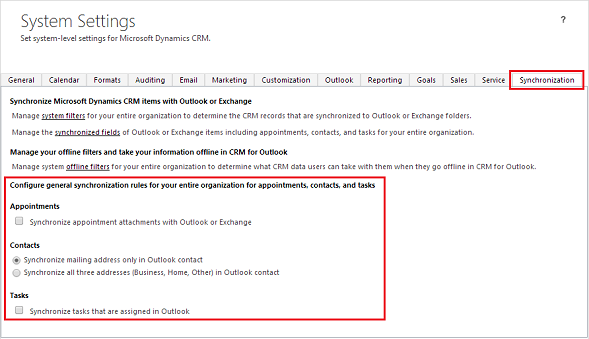
약속 첨부 파일 동기화
사용자는 문서, 사진, 기록, 기타 파일을 Dynamics 365 또는 Dynamics 365 for Outlook 앱에서 만드는 약속에 첨부할 수 있습니다. 기본적으로 약속이 동기화되면 첨부 파일이 포함되지 않습니다. 첨부 파일을 포함하려면 다음을 수행합니다.
- Dynamics 365 for Outlook에서 설정>관리>시스템 설정으로 이동합니다.
- 동기화 탭에서 Outlook 또는 Exchange와 약속 첨부 파일 동기화를 선택합니다.
첨부 파일 동기화 시 고려 사항
- 첨부 파일 동기화를 끄면 Dynamics 365의 약속에 첨부 파일이 표시되지 않습니다. 첨부 파일은 여전히 Dynamics 365 for Outlook의 약속에 표시됩니다.
- 정기 약속 또는 서비스 약속에 있는 첨부 파일은 동기화할 수 없습니다.
- 첨부 파일은 동기화 시간을 늘릴 수 있습니다. 저대역폭 네트워크를 사용하는 경우 첨부 파일을 드물게 사용할 수 있습니다.
연락처 주소 동기화
Dynamics 365 for Outlook의 동기화 탭에서 연락처 주소가 동기화되는 방법을 선택하려면 다음 옵션 중 하나를 선택합니다.
Outlook 연락처에서만 우편 주소를 동기화합니다. Dynamics 365와 Outlook 간에 하나의 우편 주소가 동기화됩니다. 이는 대부분의 조직에 충분하며, 기본값입니다.
Outlook 연락처의 세 개 주소(회사, 집, 기타)를 모두 동기화합니다. 세 개 Outlook 우편 주소(회사, 집, 기타)가 모두 Dynamics 365와 Outlook 간에 동기화됩니다.
경고
기존 데이터가 있는 경우 세 주소를 모두 동기화하도록 설정을 변경하면 데이터가 손실될 수 있습니다. 이 설정이 활성화될 때 기존의 추적된 연락처에 대한 특성을 다시 매핑하기 때문입니다. 다시 매핑이 사용자 환경과 데이터에 미치는 영향을 이해하기 위해 배포하기 전에 이 옵션을 테스트하는 것이 좋습니다. 대부분의 경우 한 쪽(일반적으로 Dynamics 365)에 전체 데이터를 유지하고, 다른 쪽(일반적으로 Outlook 또는 Exchange)과 동기화해야 합니다.
자세한 내용은 Dynamics 365 앱과 Outlook 간에 어떤 필드를 동기화할 수 있습니까?를 참조하세요.
Outlook에서 할당된 작업 동기화
기본적으로, Dynamics 365 for Outlook에서 생성된 작업은 Dynamics 365와 동기화하지 마십시오. 동기화하려면 Dynamics 365 for Outlook의 동기화 탭에서 Outlook에 할당된 작업 동기화를 선택합니다.
작업 동기화 시 고려 사항
- 정기 작업은 동기화할 수 없습니다.
- 작업을 할당하는 사용자 및 작업이 할당되는 사용자는 같은 조직에 있어야 합니다.
- 작업을 여러 개의 이메일 주소에 동기화할 수 없습니다.
추가로 살펴봐야 하는 사항
- 서버 측 동기화
- 연결로 Exchange Online
- 고객 참여 앱과 Exchange 간에 동기화할 레코드를 선택하세요
- 연결 및 앱의 특정 행에 대한 이메일 또는 약속 추적
- 특정 행에 연결하지 않고 이메일이나 약속을 추적하세요
- Outlook 범주를 사용하여 약속 및 이메일을 추적하세요
- OrgDbOrg설정
- Exchange에서 365로 약속 [약속 제목]을 저장하는 동안 일정 충돌이 발견되었습니다. Microsoft Dynamics
- 연락처에 대한 주소 동기화
- 이메일 시스템을 통합하세요
- Dynamics 365 앱과 Outlook 사이에서 어떤 필드를 동기화할 수 있나요?